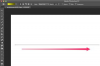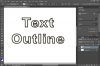Hoewel Photoshop geen penseel of hulpmiddel heeft dat automatisch een spiraal maakt, kunt u met het draaifilter snel een eenvoudig spiraaleffect creëren. Deze tutorial leert je hoe je het Twirl-filter gebruikt om een eenvoudige spiraal te maken. Zodra u de basis begrijpt, kunt u hetzelfde effect gebruiken om geavanceerdere spiraalontwerpen te maken.
Stap 1

Open een nieuw vierkant document.
Open een nieuw document in Photoshop dat vierkant is, bijvoorbeeld 500 pixels bij 500 pixels. De grootte maakt niet uit, maar het moet vierkant zijn als je wilt dat de spiraal een perfecte cirkel is.
Video van de dag
Stap 2

Vul de helft van het document met zwart.
Gebruik het gereedschap Rechthoekig selectiekader om de helft van het vierkant te selecteren. Vul de tent met zwart. Maak de selectie ongedaan door op "Command en D" op een Mac of op "Control en D" op een pc te drukken.
Stap 3

Draai het hele vierkant.
Selecteer "Filter>Vervormen>Twirl..." Stel de hoek van de twirls in door de schuifregelaar op en neer te bewegen. Opmerking: Negatieve getallen zorgen ervoor dat de spiraal tegen de klok in draait.
Zodra je het begin van een spiraal hebt, herhaal je de spiraal door op "Command en F" of "Control en F" te drukken totdat je het gewenste aantal spiralen aan de binnenkant hebt. Negeer de buitenkant van de spiraal.
Stap 4

Selecteer het gedeelte dat u wilt behouden.
Selecteer het gereedschap "Elliptische selectiekader". Klik in het midden van de cirkel. Houd "Shift and Command" of "Shift and Control" ingedrukt en sleep een perfecte cirkel vanuit het midden om het deel van de spiraal te selecteren dat je wilt behouden. Kopieer of knip de spiraal.
Stap 5

Voltooide spiraal.
Open een nieuw document. De standaardgrootte is de grootte van de spiraal. Plak de spiraal in het nieuwe document.